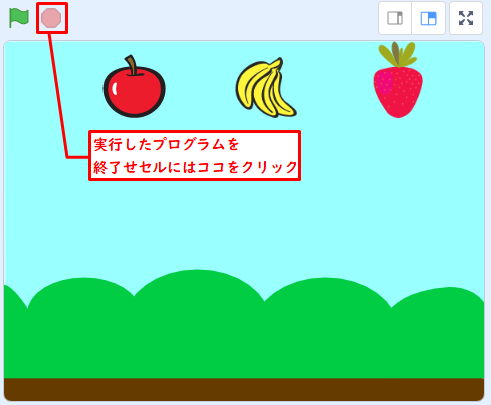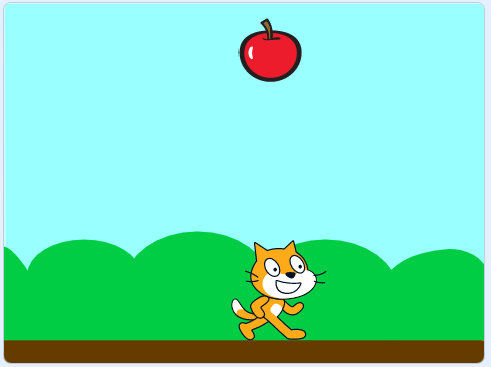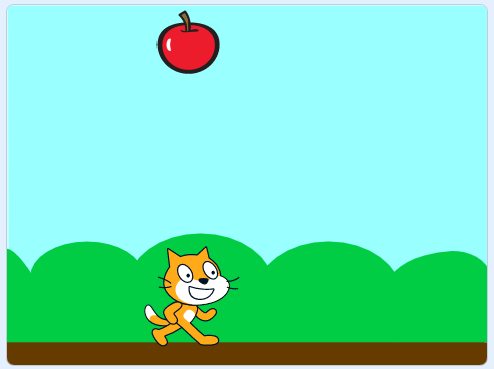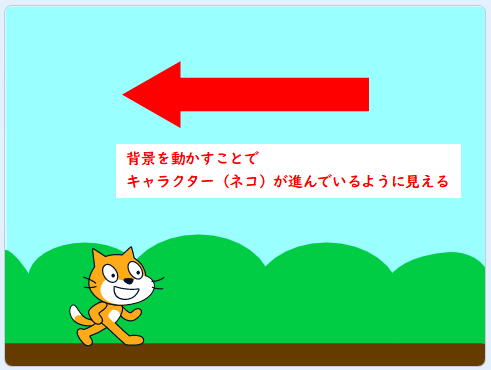キャラクターの動かし方(ヨコの動き)
まずは、基本となるスクラッチでキャラクターを左右に動かすプログラムの解説です。
スクラッチではキャラクターのことを「スプライト」と呼びます。最初は慣れないかもしれませんが、ここからは「スプライト」と書くので覚えておいてください。
スプライト(キャラクター)を変更する方法
スクラッチでは最初の画面にはネコが表示されていますが、変更することができます。
スプライトを変更するには画面右下のボタンをクリックします。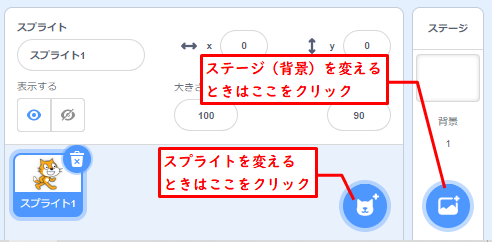
スプライトが一覧で表示されるので、この中から変更するものを選びます。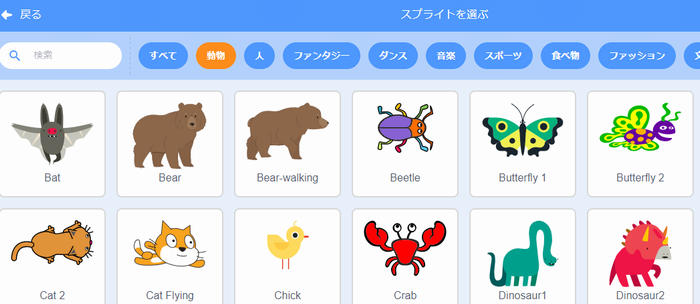
画面に新しく選んだスプライトが追加されます。
消したいスプライトは右上にあるゴミ箱マークをクリックします。
カニのスプライトを追加(ネコを消去)し、背景も変更したのが下図です。
背景(ステージといいます)は、ステージというところにあるマークで変更できます。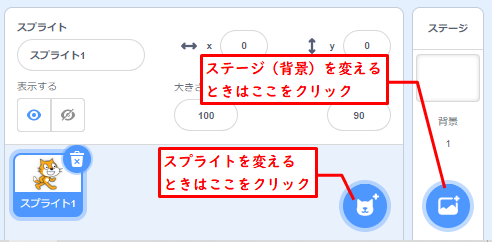
スプライトを動かすためのプログラム
ここまで準備ができたら、スプライト(キャラクター)を動かすためのプログラムを組みます。
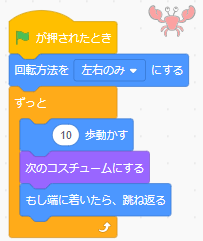
【サンプルプログラム解説】
「回転方法を左右のみにする」で端について跳ね返るときに、スプライトがひっくり返らないようにしています。
「ずっと」の中がスプライトの動きです。「次のコスチュームにする」でスプライトの絵を切り替えています。これがあるので、カニのはさみが動いているように見えます。
コスチュームとは
スクラッチでは、スプライト(キャラクター)の見た目のことをコスチュームといいます。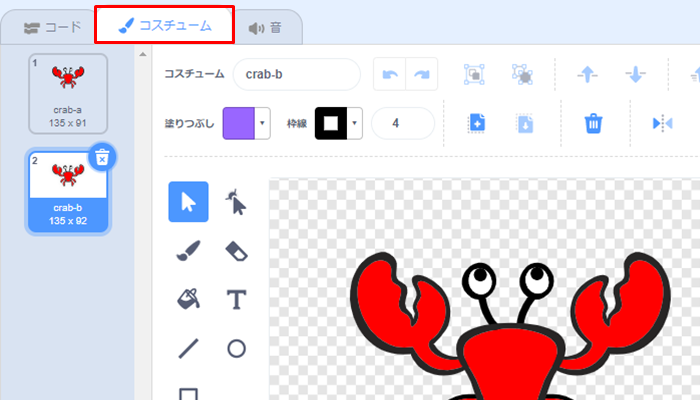
コスチュームというところをクリックすると見ることができ、カニの場合は2種類のコスチューム(はさみが開いているものと閉じてるもの)が設定されています。
このコスチュームを切り替え続けることで、絵が動いているように見えるのです。
カニらしい動きのプログラムにする
上のサンプルは横に動くだけのプログラムでした。
これをカニらしい動きに変更してみます。
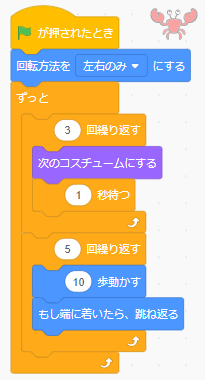
【サンプルプログラム解説】
最初のプログラムから「ずっと」の中が変わっています。
「ずっと」の中は大きく2つに分かれます。
「3回繰り返す」と「5回繰り返す」です。
「3回繰り返す」は、カニが止まっているときのプログラム。コスチュームを切り替えているので、はさみのところだけが開いたり閉じたりします。
「5回繰り返す」は、カニが横に動くプログラム。
「3回繰り返す」と「5回繰り返す」を「ずっと」くりかえしているので、止まったり動いたりする動きになります。
ここまでのサンプル(見本)プログラムを参考にして、自分なりの動きを作ってみましょう!